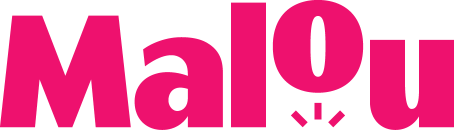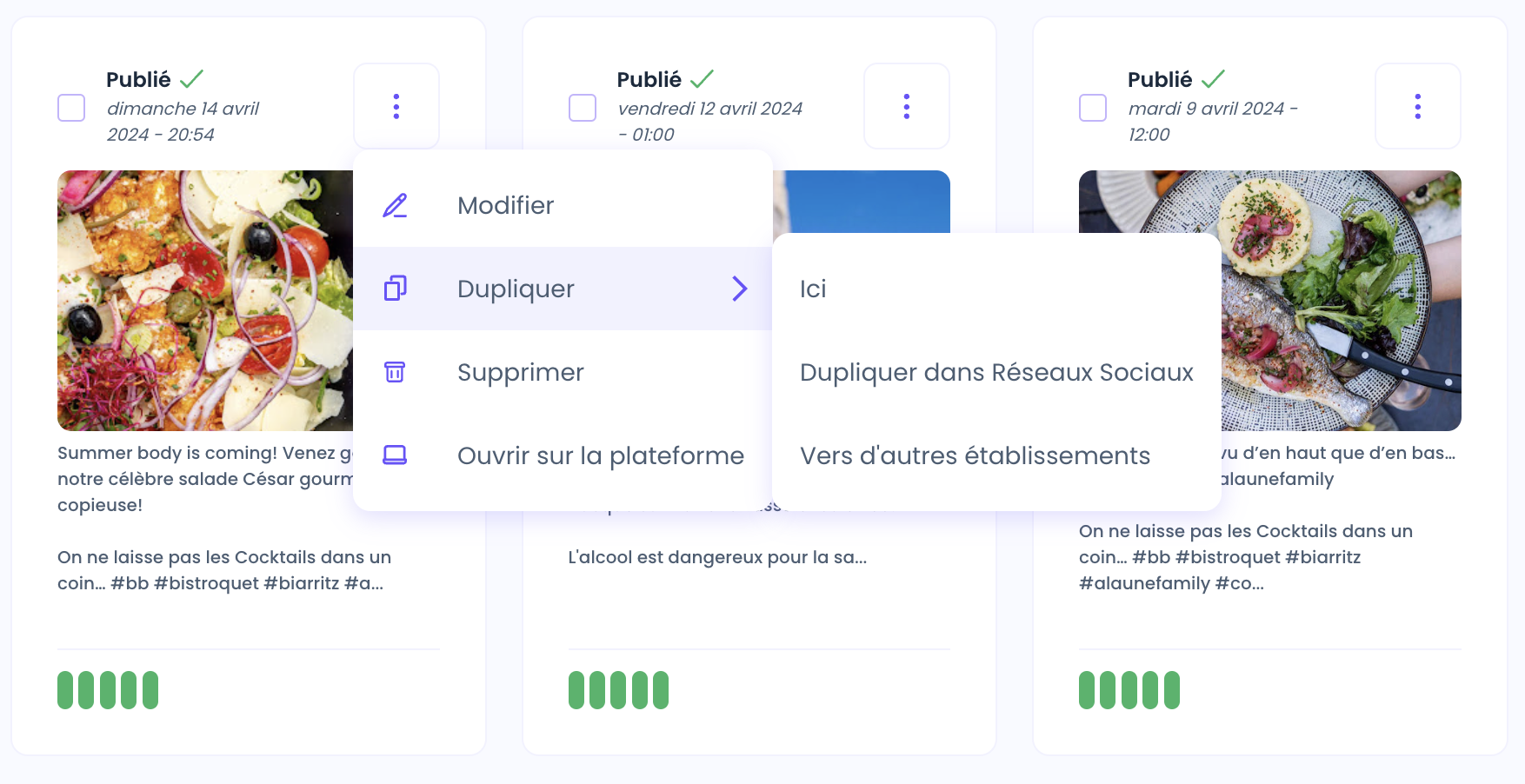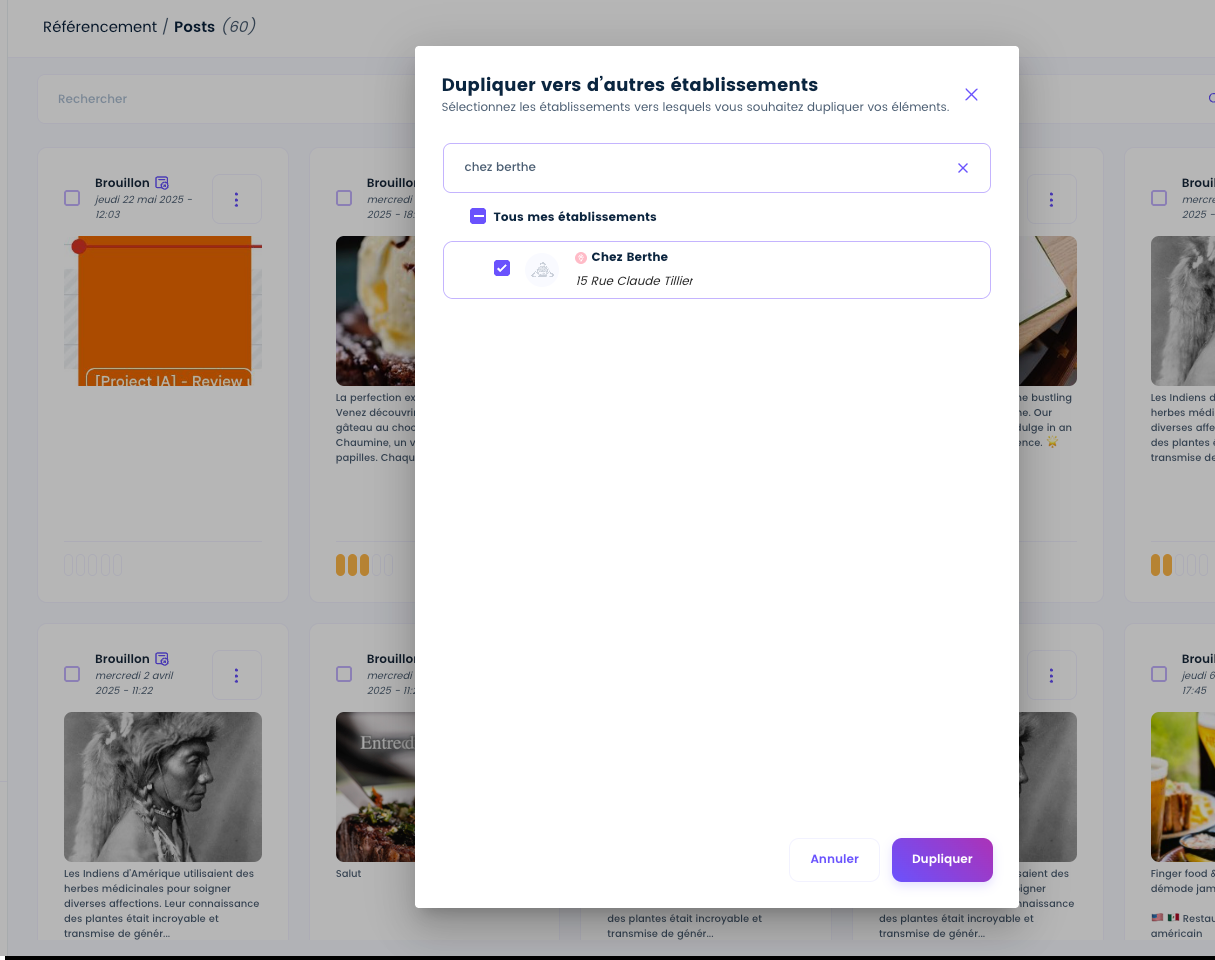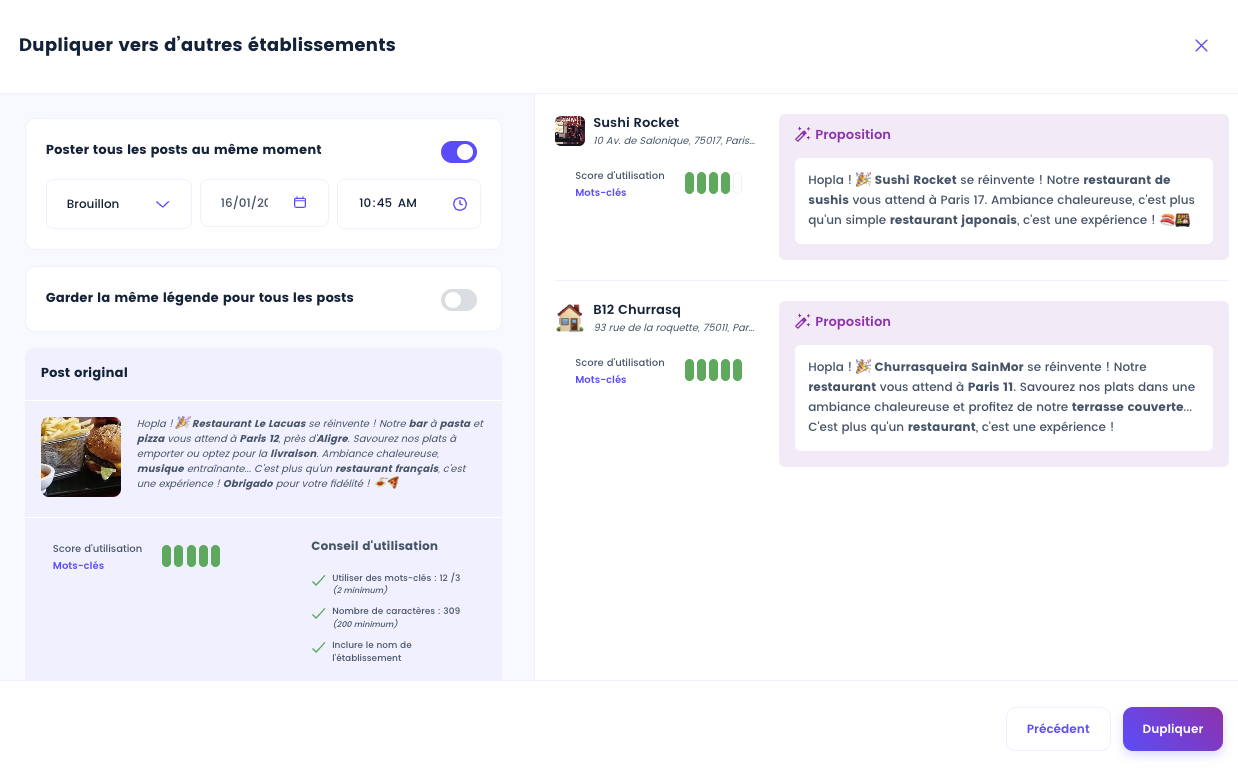Comment dupliquer mes contenus vers d’autres établissements ?
La fonction de duplication vous permet de réutiliser facilement un post existant sur d'autres établissements ou canaux (Réseaux Sociaux et Google).
🎯 Objectif : Gagner du temps tout en assurant une communication cohérente sur tous vos points de vente.
Quelles sont les étapes pour dupliquer un post ?
Rendez-vous sur le post que vous souhaitez dupliquer
Cliquez sur le bouton ⋮ (trois points verticaux)
Sélectionnez Dupliquer
Vous verrez alors trois options s’afficher :
🔁 1. Ici
👉 Le post sera dupliqué dans le même établissement et dans la même section de l’application (Réseaux Sociaux ou Google).
📲 2. Dupliquer dans Réseaux Sociaux
👉 Le contenu sera copié dans la section Réseaux Sociaux du même établissement.
💡 Utile si vous voulez republier un post Google sur vos réseaux.
🏢 3. Vers d'autres établissements
👉 Le post sera copié dans la même section (Google ou Réseaux Sociaux), mais sur un ou plusieurs autres établissements.
Comment finaliser une duplication vers d'autres établissements ?
Une fois cette option choisie :
Sélectionnez les établissements sur lesquelles vous voulez dupliquer le contenu.
Choisissez le statut de publication :
Maintenant
Programmer
Brouillon
Définissez la date et l’heure de publication
Modifiez si besoin la légende du post avant validation
💡 Astuce : Utilisez cette fonctionnalité pour harmoniser vos campagnes tout en gardant une touche locale (par exemple, adapter la légende selon la ville).